El archivo descargado que haces no es necesariamente seguro, podría contener malware o virus peligrosos.
El software de terceros se usa comúnmente en Windows y otros sistemas operativos. Los archivos se pueden encontrar fácilmente en Internet.
Los ciberdelincuentes ahora pueden distribuir su software entre los usuarios de Internet. Muchas descargas gratuitas en Internet pueden encontrarse en sitios web aparentemente confiables (y muchos sitios confiables), así como en sitios diseñados para engañar a los usuarios para que instalen malware.

Pero, ¿cómo puede verificar si una aplicación es segura de instalar o no? Porque los atacantes pueden usar archivos de programa (exe) para inyectar diferentes tipos de malware y virus y atacar su sistema.
Si tiene dudas sobre si el archivo es seguro o no, puede probar el archivo de varias maneras seguras. Para obtener más información sobre cómo probarlo, continúe con el siguiente artículo.
Cómo propagar archivos maliciosos
Hay tres formas más comunes en que el malware puede ingresar a su sistema:
- Por correo electrónico: Esta es la forma más común. Esto generalmente involucra archivos adjuntos o enlaces maliciosos.
- En la red: incluye visitas a páginas web maliciosas o páginas con anuncios maliciosos, exploits de red directos (por ejemplo, EternalBlue)
- A través de almacenamiento portátil: CD comprometidos, almacenamiento USB, disquetes, etc.
Nunca haga clic en enlaces dudosos, descargue archivos de sitios web maliciosos ni abra archivos adjuntos de correo electrónico de fuentes desconocidas.
Cómo comprobar si un archivo es malicioso
Compruebe el archivo descargado antes de instalarlo. Es posible verificar si el archivo es malicioso o no de las siguientes maneras:
- Verifique que el editor esté verificado.
- Verifique la integridad del archivo con un valor hash.
- Escanee usando una aplicación antivirus.
- Escanee con un escáner de malware en línea
- Utilice la función de Windows Sandbox.
Compruebe el editor de archivos de la aplicación
Asegúrese siempre de instalar el software de un editor de confianza. Si un archivo está firmado por Microsoft u otra gran empresa, es seguro. Instale el archivo si es de un editor de confianza. De lo contrario, le recomendamos que no lo instale en su computadora.
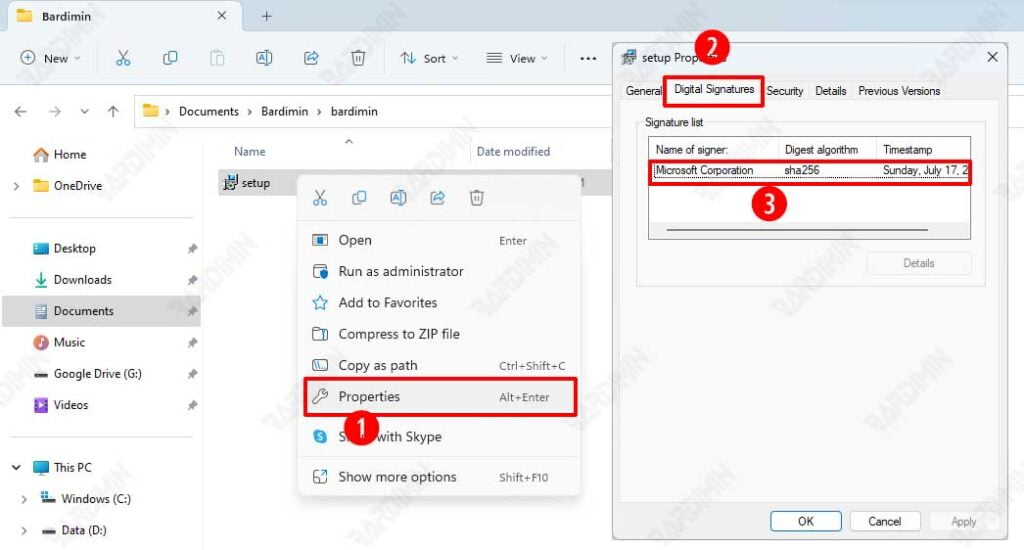
Comprobando el editor del archivo descargado (*.exe), puede hacerlo de la siguiente manera:
- Haga clic derecho en el archivo y seleccione la opción » Propiedades «.
- A continuación, seleccione la pestaña » Firmas digitales «.
Comprobar el valor hash de un archivo de aplicación
Muchas empresas de software publican el valor hash de sus archivos de programa en sus sitios web oficiales. Si el valor hash cambia, el archivo ha cambiado y lo más probable es que contenga código malicioso.
Puede verificar el valor hash usando el símbolo del sistema usando el siguiente comando:
<strong>certutil -hashfile <Archivo> MD5</strong>
Archivo: el nombre completo del archivo incluye una extensión (por ejemplo: setup.exe)
Escanear archivos de aplicaciones con antivirus
Microsoft Defender es el antivirus integrado incluido en todas las ediciones de Windows. Después de descargar un archivo de Internet, puede escanearlo con Microsoft Defender.
Comprobará si el archivo está infectado con virus y te avisará si detecta algún peligro. Si el análisis muestra que el archivo es malicioso, puede eliminarlo.
En Windows 11 para escanear archivos con Microsoft Defender, puede hacerlo de la siguiente manera:
- Haz clic derecho en el archivo y selecciona la opción » Mostrar más opciones «.
- Luego seleccione » Escanear con Microsoft Defender «.
También puede escanearlo usando el menú contextual si tiene instalado un software antivirus de terceros.

